windows phone (15) UI变换上

在wp中只要是继承自UIElement 的任何对象都可以应用变换,当然包含Textblock,Rectangle等所有的元素,下面我们使用Textblock进行案例演示,这里会介绍到7中变换分别是:
TransLateTransForm移动位置,包含水平移动和垂直移动
ScaleTransform缩放变换 对UI进行放大缩小 包含X轴上的缩放和Y轴上的缩放
RotateTransform旋转 根据定义的旋转点设置角度进行旋转
SkewTransform对UI进行一定角度的倾斜
MatrixTransfrom 矩阵变换,一句标准矩阵表示的变换
TransformGroup 复合变换按照指定顺序将多个变换复合为一个变换
CompositeTransform 组合变换按照固定顺序组合一系列变换
这里使用变换需要用到UIElement定义的RenderTransform属性进行设置变换
代码示例:
<Grid x:Name="ContentPanel" Grid.Row="" Margin="12,0,12,0"> <TextBlock x:Name="tb1" FontSize="" HorizontalAlignment="Center" VerticalAlignment="Center" Text="变换文字示例" Foreground="Cyan"></TextBlock> <TextBlock x:Name="tbShow" FontSize="" VerticalAlignment="Center" HorizontalAlignment="Center" Text="变换文字示例" Foreground="Cyan"> <TextBlock.RenderTransform> <TranslateTransform X="-2" Y=""></TranslateTransform> </TextBlock.RenderTransform> </TextBlock> </Grid>
从上面xaml文件中可以看到定义的移动位置,X表示在x轴上移动多少,此值为正表示向右移动相应位置,为负表示向左移动相应位置;Y表示在Y轴上移动多少,同理Y值为正向上移动相应位置,为负向下移动相应位置;效果图见下:

代码示例:
<Grid x:Name="ContentPanel" Grid.Row="" Margin="12,0,12,0"> <TextBlock x:Name="tbShow" VerticalAlignment="Center" HorizontalAlignment="Center" Text="变换文字示例" Foreground="Cyan"> <TextBlock.RenderTransform> <ScaleTransform ScaleX="" ScaleY="" CenterX="" CenterY="" ></ScaleTransform> </TextBlock.RenderTransform> </TextBlock> </Grid>
在这里ScaleTransform设置了四个属性,CenterX 和CenterY表示设置变换的点这里的点坐标是(20 30),ScaleX和ScaleY表示的是在X和Y方向上缩放的倍数,这里可以是小数,当设置的数值大于0时会实现缩放功能,但是等于0的时候文字就消失不见了,都小于0的时候效果是文字进行左右和上下倒置
上面代码的效果 ,使textblock元素高和宽都增大两倍
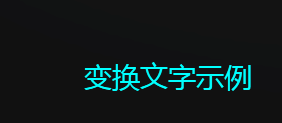
当我们把ScaleX和ScaleY都改为负值的时候会是这样子
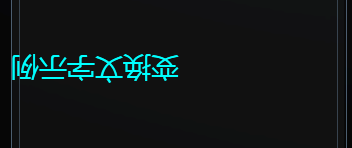
代码示例:
<Grid x:Name="ContentPanel" Grid.Row="" Margin="12,0,12,0"> <TextBlock x:Name="tb1" FontSize="" HorizontalAlignment="Center" VerticalAlignment="Center" Text="变换文字示例1" Foreground="Cyan"> <TextBlock.RenderTransform> <RotateTransform Angle="" CenterX="" CenterY=""></RotateTransform> </TextBlock.RenderTransform> </TextBlock> <TextBlock x:Name="tbShow" FontSize="" VerticalAlignment="Center" HorizontalAlignment="Center" Text="变换文字示例2" Foreground="Cyan"> <TextBlock.RenderTransform> <RotateTransform Angle="-30" CenterX="" CenterY=""></RotateTransform> </TextBlock.RenderTransform> </TextBlock> </Grid>
这里的CenterX 和CenterY也表示定义的变换点,Angle表示定义的角度,上面可以看出角度是分正负值的,当为0时也就是没角度,无任何变换,实现的效果:

代码示例:
<Grid x:Name="ContentPanel" Grid.Row="" Margin="12,0,12,0"> <TextBlock x:Name="tbShow" FontSize="" VerticalAlignment="Center" HorizontalAlignment="Center" Text="变换文字示例" Foreground="Cyan"> <TextBlock.RenderTransform> <SkewTransform AngleX="" AngleY=""></SkewTransform> </TextBlock.RenderTransform> </TextBlock> </Grid>

话说这个还是比较实用的;
你会发现基于某个点的变换,他们都会跑出Grid内容区域;好了写到这里下一篇继续···
跬步积千里
windows phone (15) UI变换上的更多相关文章
- 背水一战 Windows 10 (15) - 动画: 缓动动画
[源码下载] 背水一战 Windows 10 (15) - 动画: 缓动动画 作者:webabcd 介绍背水一战 Windows 10 之 动画 缓动动画 - easing 示例演示缓动(easing ...
- 背水一战 Windows 10 (2) - UI: 概述, 启动屏幕, 屏幕方向
[源码下载] 背水一战 Windows 10 (2) - UI: 概述, 启动屏幕, 屏幕方向 作者:webabcd 介绍背水一战 Windows 10 之 UI UI 设计概述 启动屏幕(闪屏) 屏 ...
- 背水一战 Windows 10 (5) - UI: 标题栏
[源码下载] 背水一战 Windows 10 (5) - UI: 标题栏 作者:webabcd 介绍背水一战 Windows 10 之 UI 标题栏 示例TitleBarDemo.xaml <P ...
- 背水一战 Windows 10 (4) - UI: 多窗口
[源码下载] 背水一战 Windows 10 (4) - UI: 多窗口 作者:webabcd 介绍背水一战 Windows 10 之 UI 多窗口 示例1.自定义帮助类,用于简化 Secondary ...
- 背水一战 Windows 10 (3) - UI: 窗口全屏, 窗口尺寸
[源码下载] 背水一战 Windows 10 (3) - UI: 窗口全屏, 窗口尺寸 作者:webabcd 介绍背水一战 Windows 10 之 UI 窗口全屏 窗口尺寸 示例1.窗口全屏UI/F ...
- 不可或缺 Windows Native (15) - C++: 命名空间
[源码下载] 不可或缺 Windows Native (15) - C++: 命名空间 作者:webabcd 介绍不可或缺 Windows Native 之 C++ 命名空间 示例CppNamespa ...
- 与众不同 windows phone (15) - Media(媒体)之后台播放音频
原文:与众不同 windows phone (15) - Media(媒体)之后台播放音频 [索引页][源码下载] 与众不同 windows phone (15) - Media(媒体)之后台播放音频 ...
- windows phone (16) UI变换 下
原文:windows phone (16) UI变换 下 上一篇中说到四个变换类,都是比较简单的,这里要说到四个变换类,分别为: MatrixTransfrom矩阵变换,一句标准矩阵表示的变换 Tra ...
- 收集Windows 8 Metro UI 风格网站资源,觉得不错的顶啊!!
这些资源包含:模板,框架,jQuery插件,图标集等.帮助你快速开发Windows 8 Metro UI风格的网站.本文转自虾米站长网 Frameworks & Templates For M ...
随机推荐
- Windows消息队列
一 Windows中有一个系统消息队列,对于每一个正在执行的Windows应用程序,系统为其建立一个“消息队列”,即应用程序队列,用来存放该程序可能 创建的各种窗口的消息.应用程序中含有一段称作“消息 ...
- Python的对象和类型
Python使用对象来存储数据,构造任何类型的值都是一个对象. 任何一个对象都有三个特性:身份,类型和值. 身份是对象的唯一标识,可以通过内建函数id()得到,这个值可以认为是该对象的内存地址. Py ...
- Matlab实现Hough变换检測图像中的直线
Hough变换的原理: 将图像从图像空间变换至參数空间.变换公式例如以下: 变换以后,图像空间与參数空间存在下面关系: 图像空间中的一点在參数空间是一条曲线,而图像空间共线的各点相应于參数空间交于一点 ...
- 事件总线帧---Otto
我们如果这样一种业务场景.如今在做一款及时聊天应用,我们在聊天页面进行收发信息.同一时候也要实时更新前一页面的聊天记录,这时我们该怎样去实现?说说我曾经的实现策略.我使用的是广播接收器BroadCas ...
- socket网络编程的一些基础知识
源地址:http://blog.csdn.net/roger_77/article/details/1453049 目录: 1) 什么是套接字? 2) Internet 套接字的两种类型 3) 网络理 ...
- 齐博软件(地方门户系统) 文件加密破解工具
原文:齐博软件(地方门户系统) 文件加密破解工具 本程序为针对"齐博软件地方门户系统5.0官方原版"的破解工具,一个垃圾系统居然弄出这么恶心的加密方式,有个鸟用!以后见一个破一个! ...
- Exception in thread "main" java.lang.IllegalArgumentException
1.错误叙述性说明 Exception in thread "main" java.lang.IllegalArgumentException: Cannot format giv ...
- ubuntu 经常使用软件及环境
安装完系统后,更新系统 sudo apt-get update # 更新源索引 sudo apt-get dist-upgrade # 更新系统 sudo apt-get autoremove 1安装 ...
- Android基于发展Service音乐播放器
这是一个基于Service组件的音乐播放器,程序的音乐将会由后台的Service组件负责播放,当后台的播放状态改变时,程序将会通过发送广播通知前台Activity更新界面:当用户单击前台Activit ...
- HDU 4869 Turn the pokers(推理)
HDU 4869 Turn the pokers 题目链接 题意:给定n个翻转扑克方式,每次方式相应能够选择当中xi张进行翻转.一共同拥有m张牌.问最后翻转之后的情况数 思路:对于每一些翻转,假设能确 ...
